注意更新!Microsoft发布4月补丁,修复多个安全漏洞
0x01、漏洞状态
漏洞细节 漏洞POC 漏洞EXP 在野利用 部分公开 部分存在 部分存在 部分存在 |
0x02、漏洞描述
2022年4月12日,Microsoft发布4月安全更新,解决了 Microsoft Windows 和 Windows 组件、Microsoft Defender 和 Defender for Endpoint、Microsoft Dynamics、Microsoft Edge(基于 Chromium)、Exchange Server、Office 和 Office 组件、SharePoint Server、Windows Hyper-V 中的 CVE 、DNS 服务器、Skype for Business、.NET 和 Visual Studio、Windows App Store 和 Windows Print Spooler 组件中的漏洞。
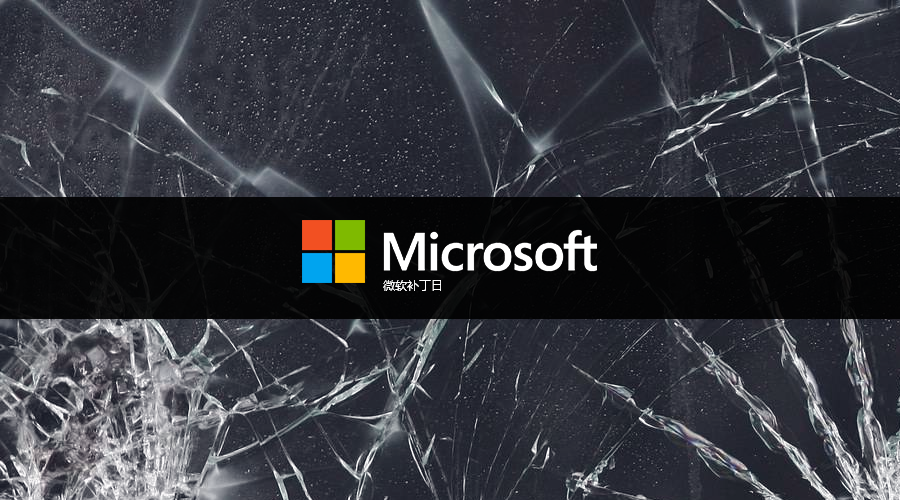
本次发布的安全更新共修复了120个安全漏洞(包括Microsoft Edge为145个),其中有10个漏洞评级为严重。
微软本次修复了2个0 day漏洞,它们分别为:
①CVE-2022-24521:Windows Common Log File System Driver权限提升漏洞(在野利用)
②CVE-2022-26904:Windows User Profile Service权限提升漏洞(公开披露)
以下列出部分值得关注的漏洞,更多漏洞信息可登录Microsoft官网获取:
1. Remote Procedure Call Runtime远程代码执行漏洞
Remote Procedure Call Runtime远程代码执行漏洞 漏洞编号 CVE-2022-26809 漏洞类型 远程代码执行 漏洞等级 严重 公开状态 未知 在野利用 未知 漏洞描述 未经身份认证的攻击者可通过向目标服务器发送特制RPC请求来利用此漏洞,成功利用此漏洞可在目标系统上执行任意代码。 |
2. Windows Network File System 远程代码执行漏洞
Windows Network File System 远程代码执行漏洞 漏洞编号 CVE-2022-24491 CVE-2022-24497 漏洞类型 远程代码执行 漏洞等级 严重 公开状态 未知 在野利用 未知 漏洞描述 Windows Network File System 在处理内存中的对象时,存在多个远程代码执行漏洞。未经身份认证的远程攻击者可向目标系统发送特制NFS协议网络消息来利用这些漏洞,成功利用漏洞可在目标系统上执行任意代码。 |
3. Windows DNS 服务器远程代码执行漏洞
Windows DNS 服务器远程代码执行漏洞 漏洞编号 CVE-2022-26815 漏洞类型 远程命令执行 漏洞等级 严重 公开状态 未知 在野利用 未知 漏洞描述 该漏洞是由于 Windows DNS 服务器中的输入验证不正确而存在的。远程管理员可以发送特制请求并在目标系统上执行任意代码。 |
4. Windows User Profile Service权限提升漏洞
Windows User Profile Service权限提升漏洞 漏洞编号 CVE-2022-26904 漏洞类型 权限提升 漏洞等级 高危 公开状态 公开 在野利用 未知 漏洞描述 本地经过身份认证的攻击者可利用此漏洞在目标系统上以提升的权限执行任意代码。目前该漏洞利用代码已集成在漏洞攻击框架MetaSploitFramework中。 |
5. Windows Common Log File System Driver权限提升漏洞
Windows Common Log File System Driver权限提升漏洞 漏洞编号 CVE-2022-24481 CVE-2022-24521 漏洞类型 权限提升 漏洞等级 高危 公开状态 未知 在野利用 存在 漏洞描述 经过身份认证的攻击者可利用这些漏洞在目标系统上以提升的权限执行任意代码。 其中,CVE-2022-24521已检测到在野利用。 |
0x03、漏洞等级
严重
0x04、修复建议
目前微软已发布相关安全更新,鉴于漏洞的严重性,建议受影响的用户尽快修复。
1. Windows 自动更新
Microsoft Update默认启用,当系统检测到可用更新时,将会自动下载更新并在下一次启动时安装。
①点击“开始菜单”或按Windows快捷键,点击进入“设置”
②选择“更新和安全”,进入“Windows更新”(Windows 8、Windows 8.1、Windows Server 2012以及Windows Server 2012 R2可通过控制面板进入“Windows更新”,具体步骤为“控制面板”->“系统和安全”->“Windows更新”)
3、选择“检查更新”,等待系统将自动检查并下载可用更新。
4、重启计算机,安装更新系统重新启动后,可通过进入“Windows更新”->“查看更新历史记录”查看是否成功安装了更新。对于没有成功安装的更新,可以点击该更新名称进入微软官方更新描述链接,点击最新的SSU名称并在新链接中点击“Microsoft 更新目录”,然后在新链接中选择适用于目标系统的补丁进行下载并安装。
2. 手动安装更新
对于部分不能自动更新的系统版本,可前往Microsoft官方下载相应补丁进行更新。
下载链接如下:
https://msrc.microsoft.com/update-guide/releaseNote/2022-Apr
与此同时,请做好资产自查以及预防工作,以免遭受黑客攻击。